滚动
翻译配置
目标
前置知识
站点前提条件
- 必须安装核心的配置翻译(Configuration Translation)模块,并且站点必须至少有两种语言。参见《添加语言》。
- 必须存在 Recipes 视图。参见第 9.3 节,《创建内容列表视图》和第 9.4 节,《复制视图》。
步骤
在你的网站上翻译任何配置的基本步骤如下:
- 在管理管理菜单中,导航到配置 > 区域和语言 > 配置翻译(admin/config/regional/config-translation)。
- 找到你想翻译的配置项。例如,要翻译站点名称,你需要找到系统信息。对于按类型分组的配置(例如视图或日期格式),点击列表按钮列出该类型的所有配置,然后找到你要查找的项。
- 点击你找到的项旁的翻译。
- 找到一个允许你为所需语言添加翻译的按钮,并点击它。
- 在表单中输入翻译并保存。
大多数配置通过这种方式编辑都相当直观。然而,视图配置是个例外,因为翻译编辑表单与视图编辑表单完全不同,它是复杂的、分层的,而不是只有几个字段的简单表单。以下是如何翻译一个视图的示例,这里我们将 Recipes 视图的标签翻译成西班牙语:
- 在管理管理菜单中,导航到配置 > 区域和语言 > 配置翻译(admin/config/regional/config-translation)。
- 点击视图行中的列表。
- 在 Recipes 行点击翻译。
- 在西班牙语行点击添加。页面为 Recipes 视图添加西班牙语翻译出现。
- 在显示 > 主显示设置 > Recipes 默认显示选项下,将显示标题从“Recipes”翻译为“Recetas”。
-
在显示 > 主显示设置 > Recipes 默认显示选项 > 公开表单 > 重置选项下,将提交按钮文本从“Apply”翻译为“Applicar”。此部分的其他按钮和标签不会出现在 Recipes 页面或区块中,因此无需翻译。
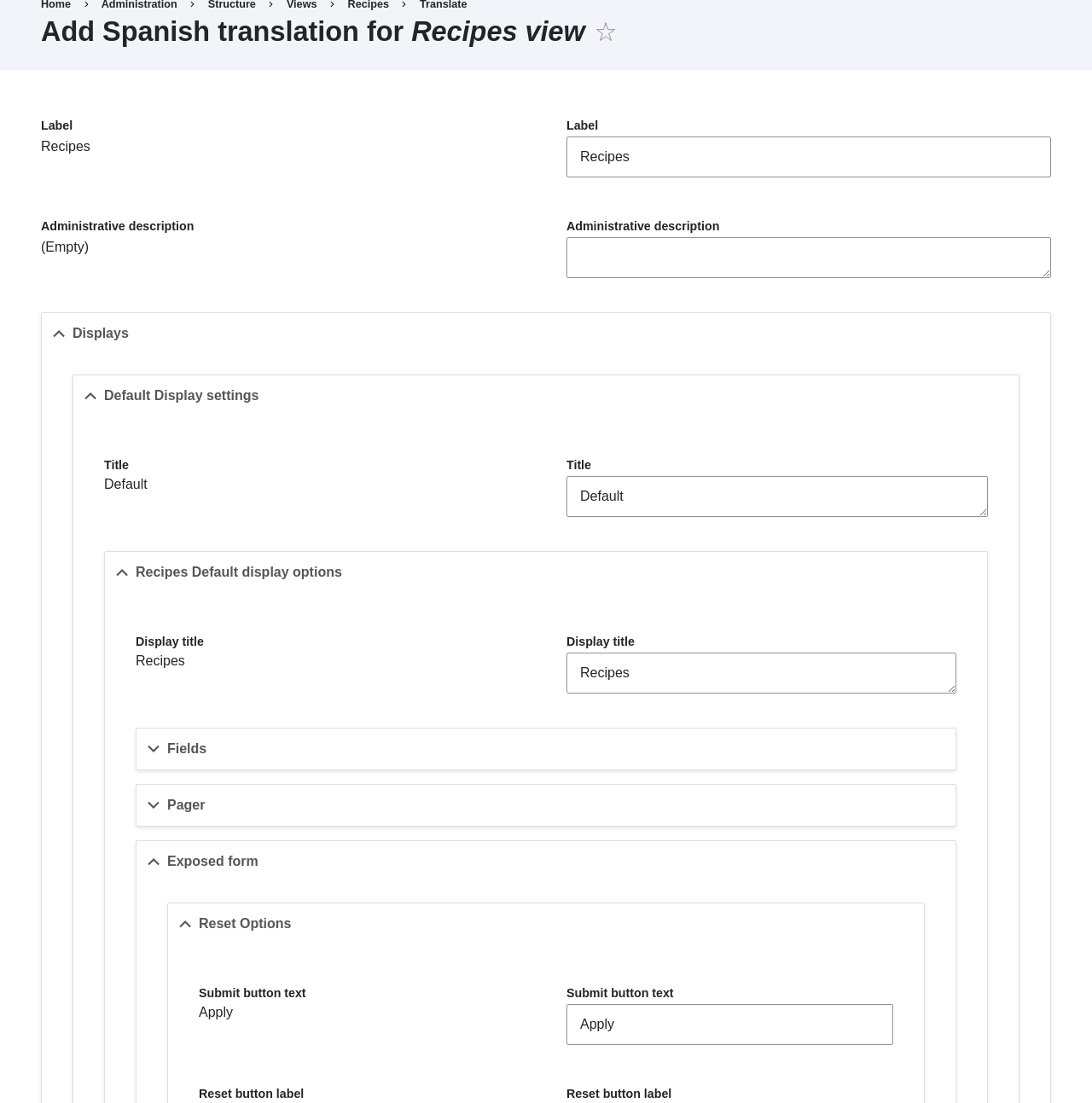
为配置添加翻译 - 在显示 > 主显示设置 > Recipes 默认显示选项 > 筛选器 > (空) taxonomy term ID > Find recipes using… Expose下,将标签从“Find recipes using…”翻译为“Encontrar recetas usando…”。
- 点击保存翻译。
- 导航到 Recipes 页面,并使用语言切换区块切换到西班牙语。确认标签已被翻译。
扩展你的理解
- 翻译 Recipes 视图中“最近的食谱”显示设置部分的区块显示标题。
- 翻译 Vendors 视图中的页面标题。
-
翻译其他配置。以下是一些查找翻译页面的示例:
- 要翻译站点名称,在管理管理菜单中导航到配置 > 系统 > 基本站点设置 > 翻译系统信息(admin/config/system/site-information/translate)。
- 要翻译联系表单,在管理管理菜单中导航到结构 > 联系表单(admin/structure/contact)。在网站反馈行的下拉按钮中点击翻译。
- 要翻译菜单名称,在管理管理菜单中导航到结构 > 菜单(admin/structure/menu)。在要翻译的菜单的下拉按钮中点击翻译。
- 菜单中的菜单链接被视为内容(而不是配置);参见《配置内容翻译》以启用翻译。启用翻译后,在管理管理菜单中导航到结构 > 菜单(admin/structure/menu)。在要翻译链接的菜单的下拉按钮中点击编辑菜单。在要翻译的链接的下拉按钮中点击翻译。
- 要翻译内容类型上的字段标签,在管理管理菜单中导航到结构 > 内容类型(admin/structure/types)。在要编辑字段标签的内容类型的下拉按钮中点击管理字段。在要编辑标签的字段的下拉按钮中点击翻译。
- 翻译内容。参见《翻译内容》。